Selvom du kan udskrive data fra en tabel, forespørgsel, formular eller Rapport i din Microsoft Access-database, kan du angive udskriftsindstillinger for rapporter, der giver en iøjnefaldende og mere læsbar udskrevet kopi af dine data.
Udskrivning af data direkte fra tabeller eller forespørgsler fungerer, når du kun vil udskrive en simpel liste. Formularer er bedre egnet til visning eller udskrivning af data for en enkelt post eller et relateret sæt poster og ikke til udskrivning af større datasæt eller dataoversigter. Ved at udskrive data fra en rapport kan du sammenligne, opsummere og sammenlægge store datasæt og derefter præsentere disse oplysninger i et flot layout.
Du kan få mere at vide om at oprette en rapport under Introduktion til rapporter i Access.
I denne artikel
Vælg indstillinger for sideopsætning
Når du har oprettet rapporten, kan du angive indstillinger for udskriftslayoutet i dialogboksen Sideopsætning . Disse indstillinger hjælper dig med at finjustere formatet med indstillinger for margenindstillinger, brug af gitterlinjer og kolonner eller kun udskrive data fra rapporten uden formatering. Hvis du vil angive indstillinger for udskriftssiden, skal du udføre følgende trin:
-
Højreklik på rapporten i navigationsruden, og klik derefter på Vis udskrift.
-
Klik på Sideopsætning i gruppen Sidelayout under fanen Vis udskrift, og angiv de ønskede indstillinger for margener, retning og kolonne.
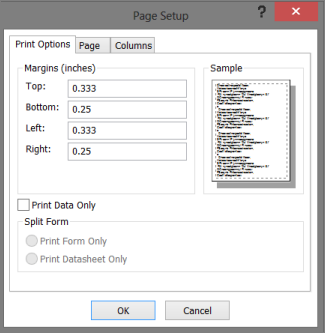
Indstillinger for fanen Udskriftsindstillinger
|
Indstilling |
Beskrivelse |
|---|---|
|
Margener (tommer) |
Forøg eller formindsk standardmargenerne efter behov, og se de ændringer, der vises på siden Eksempel . |
|
Udskriv kun data |
Vælg denne indstilling, når du ikke vil udskrive layoutfunktionerne i rapporten, f.eks. gitre. |
|
Delt formular |
Denne indstilling er ikke tilgængelig for en rapport. |
Hvis du vil tilpasse margenerne i rapporten, skal du klikke på Margener i gruppen Sidestørrelse under fanen Vis udskrift og vælge en passende indstilling, hvorefter der vises et eksempel på rapporten med de ændrede margenindstillinger.
Indstillinger for sidefane
|
Indstilling |
Beskrivelse |
|---|---|
|
Retning |
Vælg enten stående eller liggende papirretning. Hvis du vil se, hvordan rapporten vises, skal du angive den på fanen Sidevisning i stedet for at angive retningen her. Klik på Stående eller Liggende i gruppen Sidelayout under fanen Vis udskrift. |
|
Papir |
Vælg papirstørrelse og -kilde. |
|
Printer til kundetilføjelsesprogram... |
Hvis du vælger Brug bestemt printer , kan du angive flere andre indstillinger for printer- og dokumentformat. |
Indstillinger for fanen Kolonner
Bemærk!: Disse indstillinger er også tilgængelige på fanen Vis udskrift i gruppen Sidelayout under Kolonner.
|
Indstilling |
Beskrivelse |
|---|---|
|
Gitterlinjeindstillinger |
Vælg antallet af kolonner og rækkeafstand. Hvis indstillingen er for en enkelt kolonne, er indstillingerne Kolonneafstand og Kolonnelayout ikke tilgængelige. |
|
Samme som Detaljer |
Vælg for at udskrive kolonnen i samme størrelse, som du har angivet i rapporten. Hvis du vil justere kolonnebredden og -højden, skal du rydde markeringen og skrive nye værdier. |
|
Kolonnestørrelse |
Vælg kolonnernes bredde og højde. |
|
Kolonnelayout |
Vælg den retning, kolonnerne skal udskrives i. Denne indstilling er kun tilgængelig, når du har mere end én kolonne. |
Vælg printerindstillinger
Når du har fuldført indstillingerne for sideopsætning for rapporten, kan du vælge bestemte printerindstillinger til at styre udskriftslayoutet eller de sider, du vil udskrive, og antallet af kopier.
-
Højreklik på den rapport, du vil udskrive, i navigationsruden, og klik på Vis udskrift.
-
Klik på Udskriv på fanen Vis udskrift i gruppen Udskriv.
Tastaturgenvej Tryk på Ctrl+P.
-
Vælg udskriftsindstillingerne, og klik derefter på OK for at udskrive rapporten.
I følgende tabel beskrives de resultater, du kan forvente af bestemte printerindstillinger:
|
Indstilling |
Beskrivelse |
|---|---|
|
Printer |
Vælg den printer, hvor rapporten skal udskrives. Hvis du ikke har angivet papirretning og papirstørrelse, skal du klikke på knappen Egenskaber . |
|
Udskriftsområde |
|
|
Copies |
Vælg antallet af kopier, og vælg Sætvis , hvis kopierne skal udskrives i sæt for en rapport med flere sider. |
Hvis du vil gemme papir eller sende et udskriftsjob til et trykkeri eller sende rapporten via mail, kan du oprette et .pdf eller xps-format for rapporten: Klik på PDF eller XPS i gruppen Data under fanen Vis udskrift.
Forhåndsvisning før udskrivning
Brug indstillingen Vis udskrift til at kontrollere, hvordan den udskrevne version af rapporten vises.
Du kan åbne en rapport i Vis udskrift ved hjælp af en af følgende metoder:
-
Hvis du vil have vist et eksempel på en rapport, der ikke allerede er åben, skal du højreklikke på den rapport, du vil have vist, i navigationsruden og derefter klikke på Vis udskrift.
eller
-
Klik på Filer > Udskriv, og klik derefter på Vis udskrift.
eller
-
Hvis rapporten er åben, skal du højreklikke på dokumentfanen for rapporten og derefter klikke på Vis udskrift.
Du kan foretage yderligere formateringsændringer fra Vis udskrift ved hjælp af indstillingerne under fanen Vis udskrift .
Hvis du vil se flere sider i rapporten, gå til andre sider eller få vist flere sider på samme tid, når du får vist rapporten, kan du prøve en af følgende indstillinger:
-
Klik på knappen Åbn/luk udløserlinje (<<) i øverste højre hjørne af navigationsruden, og udvid derefter rapportvisningsområdet.
-
Placer rapporten ved hjælp af de vandrette eller lodrette rullepaneler.
-
Hvis du vil forstørre et område i rapporten, skal du klikke på pilen under Zoom i gruppen Zoom under fanen Vis udskrift og vælge en forstørrelsesprocent. Du kan også bruge kontrolelementet Zoom i nederste højre hjørne af vinduet.
-
Hvis du vil have vist flere sider ad gangen, skal du klikke på To sider i gruppen Zoom eller klikke på Flere sider og derefter vælge en indstilling.
Vælg dine udskriftsindstillinger: Klik på Udskriv i gruppen Udskriv, og vælg derefter udskriftsindstillingerne.
Luk Vis udskrift: I gruppen Luk eksempel skal du klikke på Luk Vis udskrift.










